
Innehållsförteckning:
- Tillbehör
- Steg 1: Kretsdiagram
- Steg 2: Programmera NodeMCU
- Steg 3: Konfigurera Amazon Alexa -appen
- Steg 4: Designa kretskortet
- Steg 5: Beställ kretskortet
- Steg 6: Ladda upp Gerber -filen och ställ in parametrarna
- Steg 7: Välj leveransadress och betalningsläge
- Steg 8: Löd alla komponenter
- Steg 9: Anslut hushållsapparaterna
- Steg 10: Slutligen kan vi styra ljuset, fläkten med Alexa
- Författare John Day [email protected].
- Public 2024-01-30 12:37.
- Senast ändrad 2025-01-23 15:10.
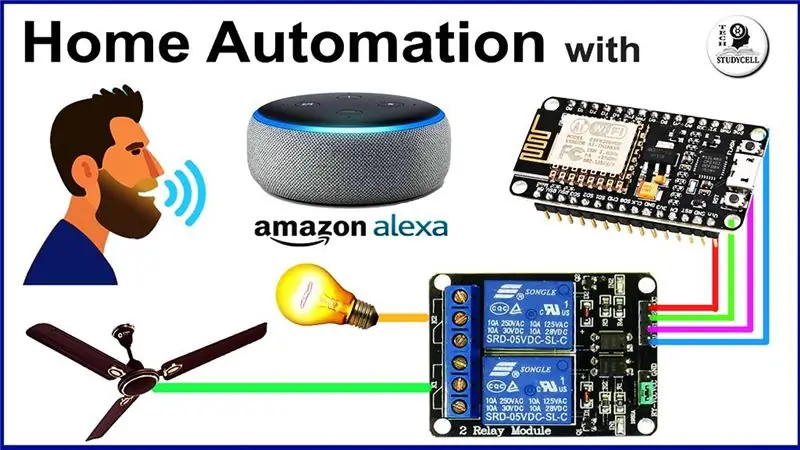



I detta IoT -projekt har jag gjort Alexa Smart Home Automation -systemet med hjälp av NodeMCU ESP8266 & Relay Module. Du kan enkelt styra ljus, fläkt och andra hushållsapparater med röstkommandot. För att ansluta Echo Dot smart högtalare till NodeMCU har jag bara använt Amazon Alexa -appen.
Om du inte har Echo Dot smart högtalare kan du ändå styra hushållsapparaterna. Och du kan också övervaka relätidsåterkopplingen för switcharna från smarttelefonen. Du kan också använda ESP32 -kortet istället för NodeMCU -mikrokontrollern.
Tillbehör
1. Alexa Echo Dot
2. Relämodul
3. NodeMCU- eller ESP32 -kort
4. Reläer 5v (SPDT)
5. BC547 -transistorer
6. LED 5 mm
7. 220-ohm motstånd
5. Kontaktdon
Steg 1: Kretsdiagram

Som du kan se är kretsen för detta hemautomatiseringsprojekt mycket enkel. Du kan enkelt göra denna krets med relämodulen och NodeMCU.
Här har jag använt D1, D2, D5, D6, D7 stift på NodeMCU för att styra de 5 reläerna. Och jag har använt en 5V mobil laddare för att försörja kretsen.
Steg 2: Programmera NodeMCU
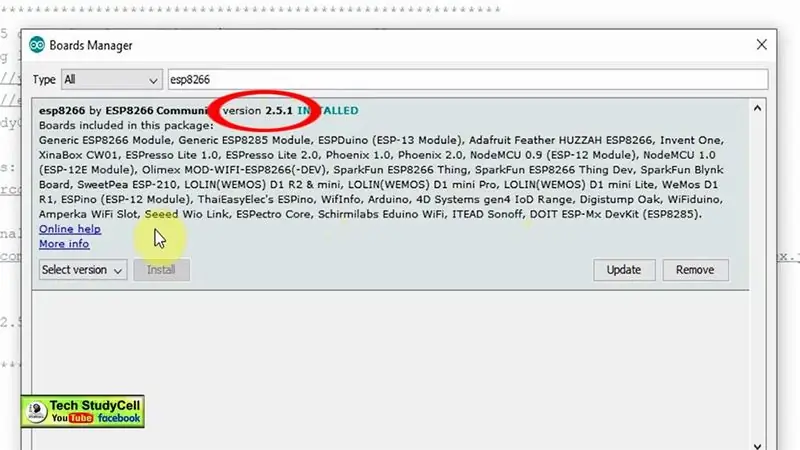
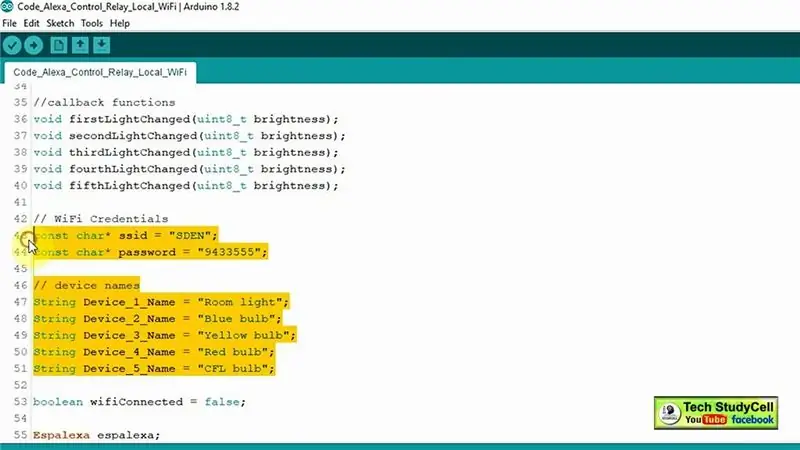
I handledningsvideon har jag förklarat koden i detalj.
Som jag sa kan du använda både NodeMCU eller ESP32 för detta projekt. Jag har använt ESPAlexa -biblioteket för detta projekt.
Om du använder NodeMCU ESP8266 måste du ladda ner och installera ESP8266 -kortversionen (2.5.1) (som visas på bilden).
Jag har mött några problem med den senaste versionen av ESp8266 -kortbiblioteket när jag laddade upp koden.
I koden anger du WiFi -uppgifterna och anger namnen på enheterna som rumslampa, fläkt, nattlampa, etc.
Här har jag använt den aktiva högrelämodulen, så om du använder den aktiva lågrelämodulen måste du göra små ändringar i koden som visas i handledningsvideon.
Fortfarande, om du stöter på några problem, meddela mig i kommentarsfältet.
Jag har bifogat koden för detta Alexa -hemautomatiseringsprojekt.
Steg 3: Konfigurera Amazon Alexa -appen
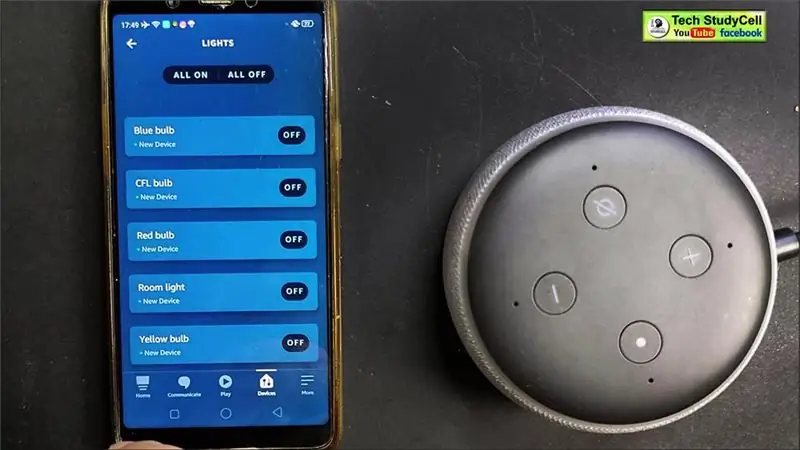
Ladda ner och installera först Amazon Alexa -appen från Google PlayStore eller App Store.
Din mobil och NodeMCU bör vara anslutna till samma wifi -nätverk.
Steg för att lägga till enheter i Amazon Alexa App
1. Öppna Amazon Alexa -appen.
2. Gå till enheter.
3. Klicka på "+" -ikonen högst upp och välj sedan Lägg till enheter.
4. Välj Ljus och välj sedan Annat.
5. Knacka på Discover Devices.
Det kommer att ta lite tid att upptäcka alla enheter. Lägg sedan till alla enheter en efter en i Amazon Alexa App. I handledningsvideon har jag steg för steg hur jag ansluter enheter med Amazon Alexa -appen.
Steg 4: Designa kretskortet

Även om du inte behöver någon specialdesignad PCB för att göra detta smarta hemsystem. Men för att göra kretsen kompakt och för att ge projektet ett professionellt utseende har jag designat kretskortet för detta Alexa -projekt.
Steg 5: Beställ kretskortet
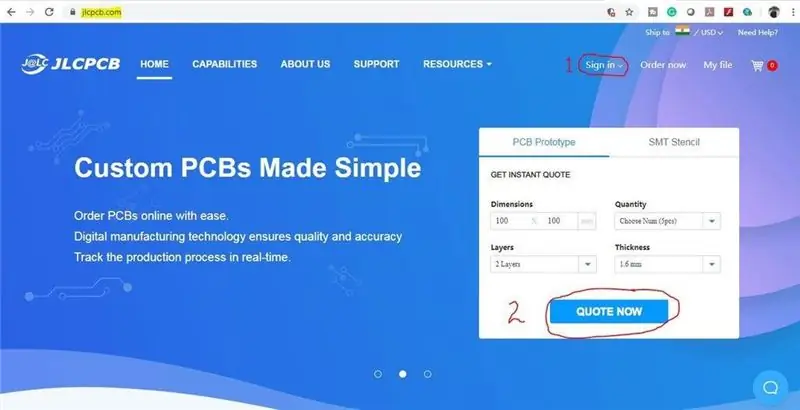
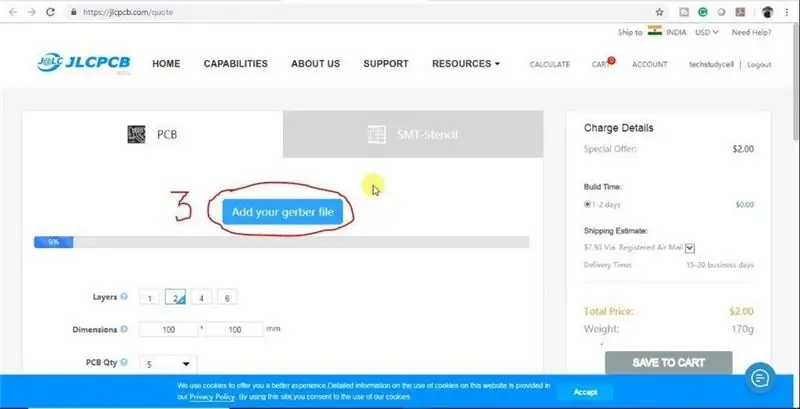

Efter nedladdning av Garber -filen kan du enkelt beställa kretskortet
1. Besök https://jlcpcb.com och logga in/registrera dig
2. Klicka på knappen CITERA NU.
3 Klicka på knappen "Lägg till din Gerber -fil".
Bläddra sedan och välj Gerber -filen som du har laddat ner.
Steg 6: Ladda upp Gerber -filen och ställ in parametrarna
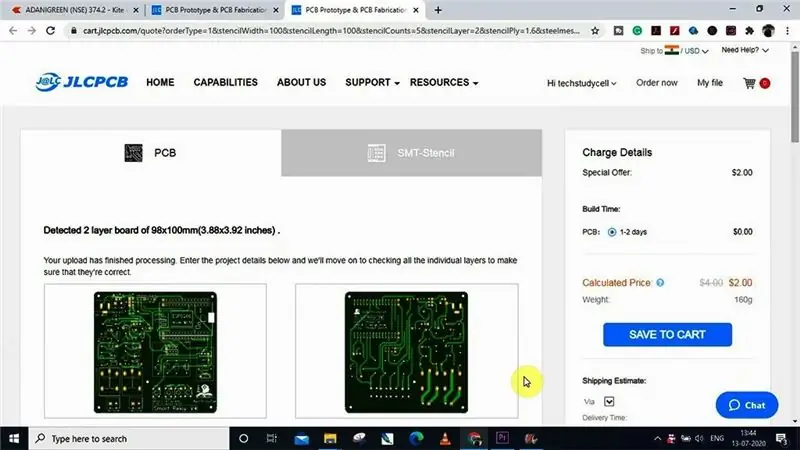
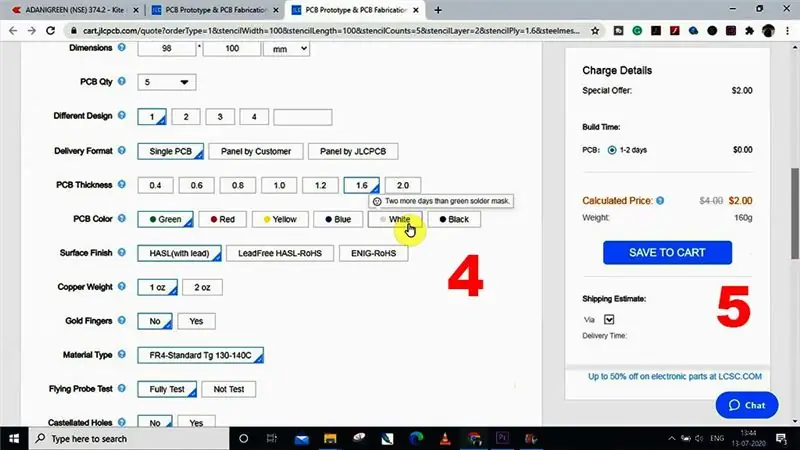
4. Ställ in önskad parameter som kvantitet, PCB -färg, etc.
5. Efter att ha valt alla parametrar för PCB klickar du på knappen SAVE TO CART.
Steg 7: Välj leveransadress och betalningsläge
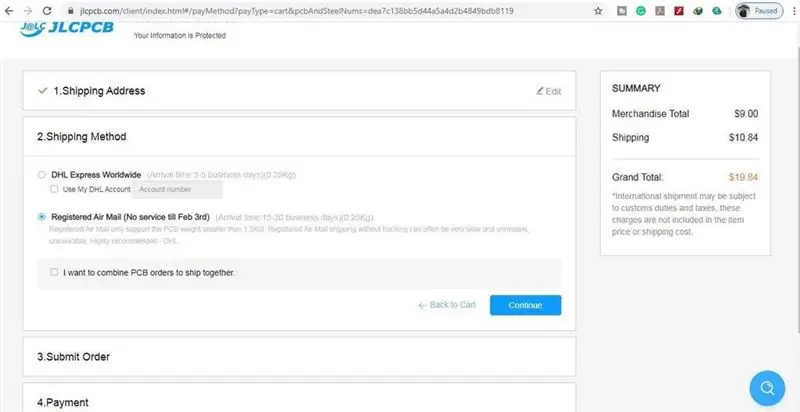
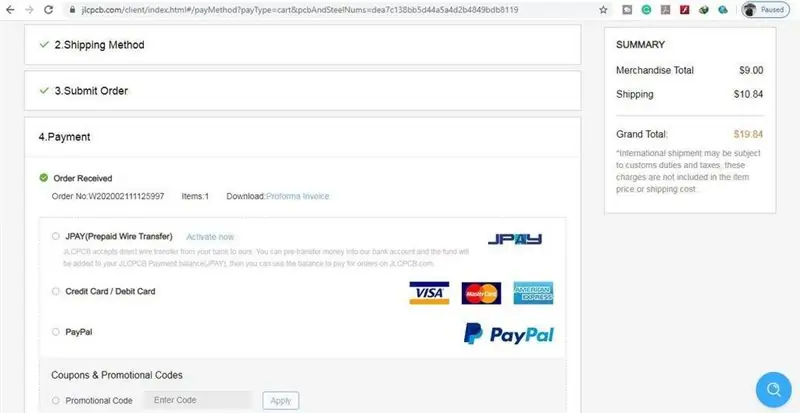

6. Skriv leveransadressen.
7. Välj den leveransmetod som passar dig.
8. Skicka beställningen och fortsätt med betalningen.
Du kan också spåra din beställning från JLCPCB.com.
Mina kretskort tog 2 dagar att tillverkas och kom inom en vecka med DHL -leveransalternativ.
PCB var väl förpackade och kvaliteten var riktigt bra till detta överkomliga pris.
Steg 8: Löd alla komponenter


Efter det löd alla komponenter enligt kretsschemat.
Anslut sedan NodeMCU.
Steg 9: Anslut hushållsapparaterna
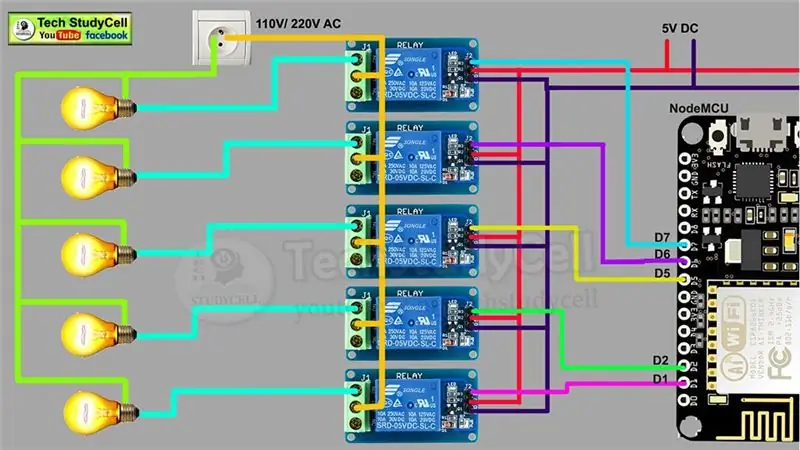
Anslut hushållsapparaterna enligt kretsschemat.
Vidta lämpliga säkerhetsåtgärder vid arbete med högspänning.
Anslut 5Volts DC -matning till kretskortet som visas i kretsen.
Slå på 110V/230V och 5V DC matning.
Steg 10: Slutligen kan vi styra ljuset, fläkten med Alexa


Nu kan du styra dina hushållsapparater på ett smart sätt.
Säg bara vilka enheter du vill slå på eller av för Alexa, Alexa kommer att göra jobbet åt dig.
Jag hoppas att du har gillat detta hemautomatiseringsprojekt. Jag har delat all nödvändig information för detta projekt.
Jag kommer verkligen att uppskatta det om du delar med dig av din värdefulla feedback. Om du har några frågor kan du skriva i kommentarsfältet.
För fler sådana projekt Följ TechStudyCell.
Tack för din tid och gott lärande.
Rekommenderad:
Visuino Hur man använder en knapp som ingång för att styra saker som LED: 6 steg

Visuino Hur man använder en knapp som ingång för att styra saker som LED: I denna handledning lär vi oss att slå på och stänga av lysdioden med en enkel knapp och Visuino. Se en demonstrationsvideo
Hur man använder Mac Terminal och hur man använder viktiga funktioner: 4 steg

Så här använder du Mac Terminal och hur du använder viktiga funktioner: Vi visar dig hur du öppnar MAC Terminal. Vi kommer också att visa dig några funktioner i terminalen, till exempel ifconfig, ändra kataloger, komma åt filer och arp. Ifconfig låter dig kontrollera din IP -adress och din MAC -annons
Smart styrsystem för robotbilar som använder stegmotor för gammal diskett/CD -enhet: 8 steg (med bilder)

Smart styrsystem för robotbilar med stegmotor för gammal diskett/CD -enhet: Smart styrsystem för robotbilar Är du orolig för att skapa ett bra styrsystem för din robotbil? Här är en utmärkt lösning bara med dina gamla diskett/ CD/ DVD -enheter. se upp det och få en uppfattning om det Besök georgeraveen.blogspot.com
Propagatortermostat som använder ESP8266/NodeMCU och Blynk: 7 steg (med bilder)

Förökningstermostat med hjälp av ESP8266/NodeMCU och Blynk: Jag köpte nyligen en uppvärmd förökningsanordning, som ska hjälpa till att få mina blommor och grönsaksfrön att gro tidigare under säsongen. Den kom utan termostat. Och eftersom termostater är ganska dyra bestämde jag mig för att göra min egen. Som jag ville använda
Hur man använder Wiimote som en datormus med ljus som sensor !!: 3 steg

Så här använder du Wiimote som en datormus Använda ljus som en sensor !!: Den här guiden visar hur du kopplar din Wii -fjärrkontroll (Wiimote) till din dator och använder den som en mus
